概要
このガイドでは、マネーフォワード クラウド社会保険で電子申請を行うために「e-Govアカウント」と連携する操作についてご説明します。
連携できるアカウントは、「e-Govアカウント」「GビズID」「Microsoftアカウント」「Googleアカウント」の4種類です。
対象ページ
事業者>電子申請設定
対象のお客さま
マネーフォワード クラウド社会保険をご利用中のお客さま
目次
事前準備
「e-Govアカウント」と連携するためには、事前に各アカウントサービスでアカウントを取得する必要があります。
e-Govで利用できるアカウントサービスについては、以下のページをご確認ください。
e-Govアカウントの取得|e-Gov電子申請
各アカウントサービスの操作については、それぞれのサービスのサポート窓口にお問い合わせください。
アカウントを電子申請者と連携する方法
以下の手順では、「e-Govアカウント」を電子申請者と連携する場合を例に説明します。
- 「事業者一覧」画面で「電子申請設定」をクリックします。
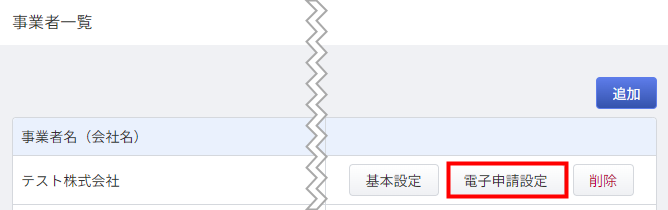
- 「電子申請設定」画面で「編集」をクリックします。
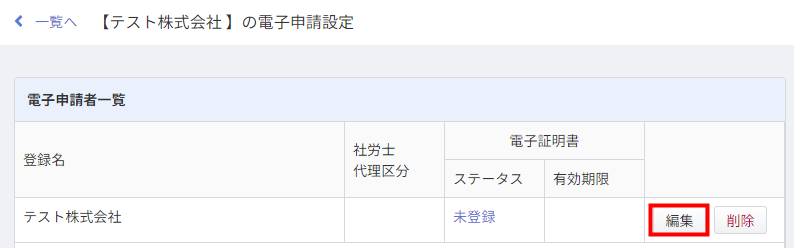
- 「電子申請者の編集」画面下部の「アカウントの紐付け」で「アカウントを紐付ける」をクリックします。
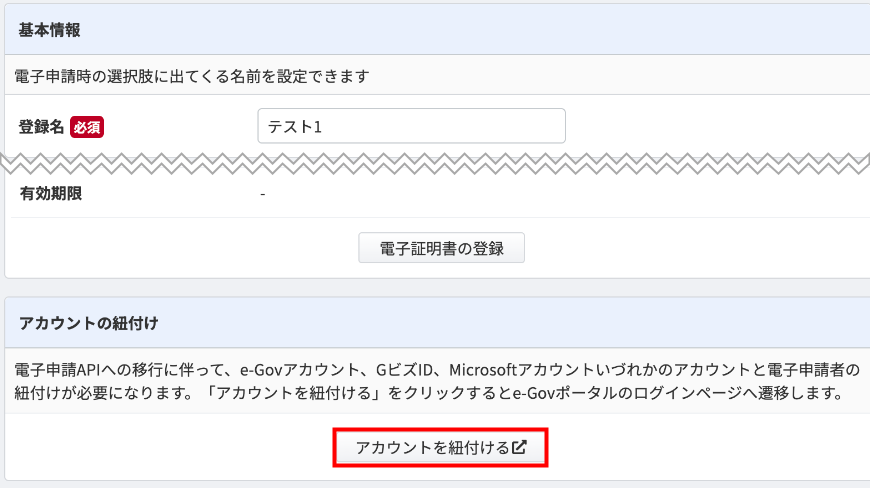
- 「e-Govアカウントログイン」画面で「メールアドレス」と「パスワード」を入力し、「ログイン」をクリックします。
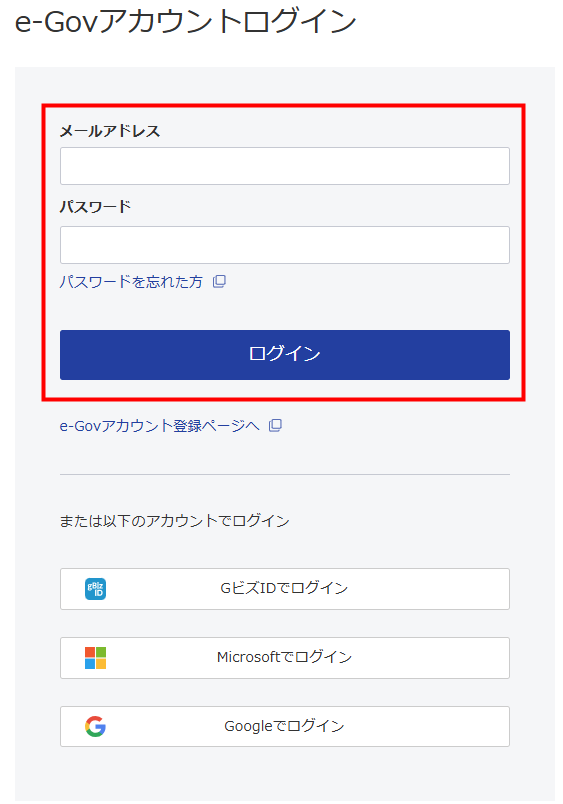
出典:デジタル庁,「e-Gov」を加工して作成(2025年10月10日) - 「アカウントの紐付け」に「アカウントの紐付けを解除する」と表示されたことを確認します。
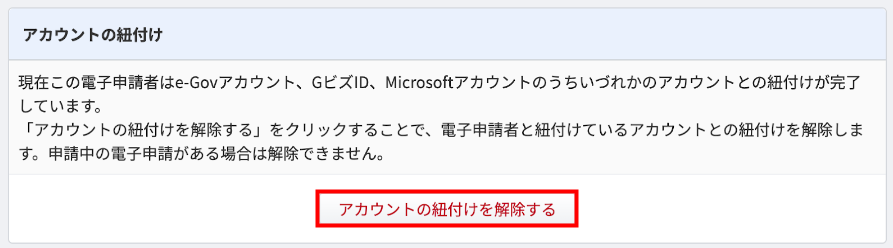
「e-Govアカウント」以外で連携する場合は、「e-Govアカウントログイン」画面の「または以下のアカウントでログイン」で希望するログイン方法を選択してください。
複数のアカウントを電子申請者と連携する方法
複数のアカウントを有する場合は、それぞれのアカウントを電子申請者と連携できます。
<ご注意>
マネーフォワード クラウド社会保険で「e-Govアカウント」にログインしたあと、同一のWebブラウザで他の「e-Govアカウント」へログインすることはできません。
複数の「e-Govアカウント」を異なる電子申請者と連携する場合は、以下のいずれかの方法でご対応ください。
マネーフォワード クラウド社会保険で「e-Govアカウント」にログインしたあと、同一のWebブラウザで他の「e-Govアカウント」へログインすることはできません。
複数の「e-Govアカウント」を異なる電子申請者と連携する場合は、以下のいずれかの方法でご対応ください。
- Webブラウザのシークレットモードで連携の操作を行う。
- 別のPCで連携の操作を行う。
設定条件
- Webブラウザのシークレットモードを利用
- 電子申請者:テスト1/テスト2
- e-Govアカウント:アカウントA/アカウントB
- テスト1をアカウントAと連携
- テスト2をアカウントBと連携
設定手順
- 「事業者一覧」画面で「電子申請設定」をクリックします。
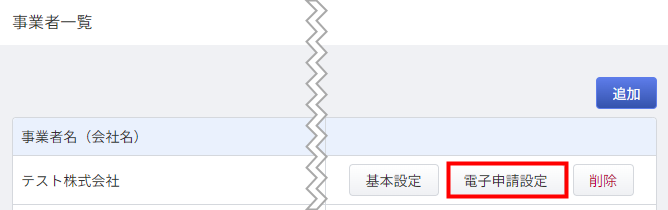
- 「電子申請設定」画面で「テスト1」の「編集」をクリックします。
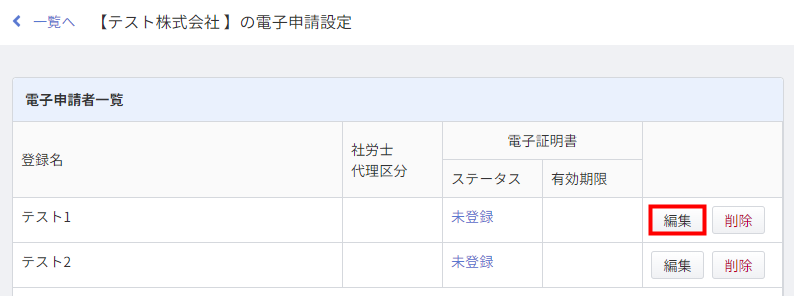
- 「電子申請者の編集」画面下部の「アカウントの紐付け」で「アカウントを紐付ける」をクリックします。
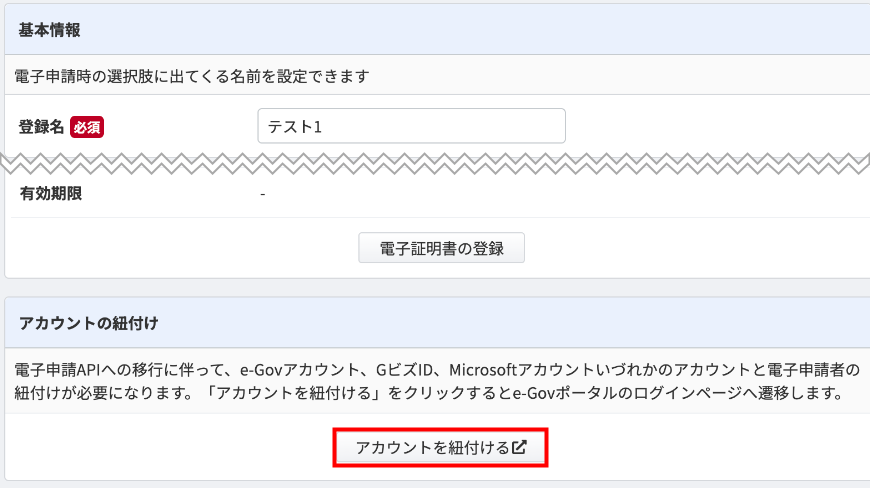
- 「e-Govアカウントログイン」画面で「アカウントA」のメールアドレスとパスワードを入力し、「ログイン」をクリックします。
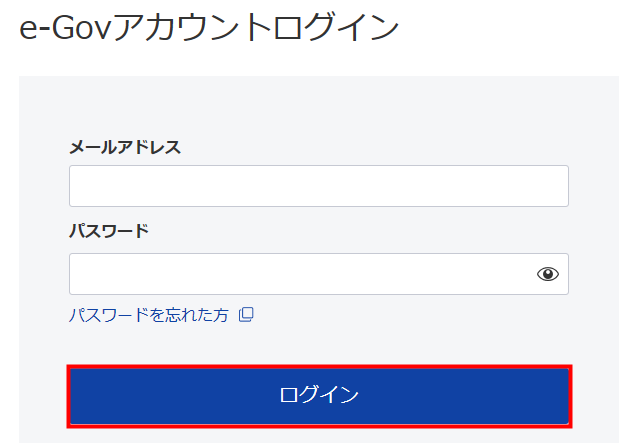
- 「アカウントの紐付け」に「アカウントの紐付けを解除する」と表示されたことを確認します。
ここまでの手順で、「電子申請者:テスト1」と「e-Govアカウント:アカウントA」の連携は完了です。
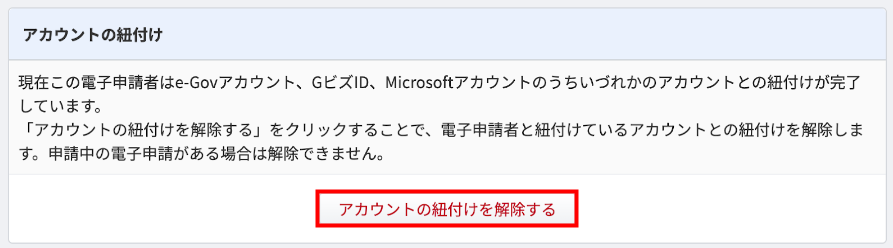
- ブラウザのシークレットウィンドウを起動します。
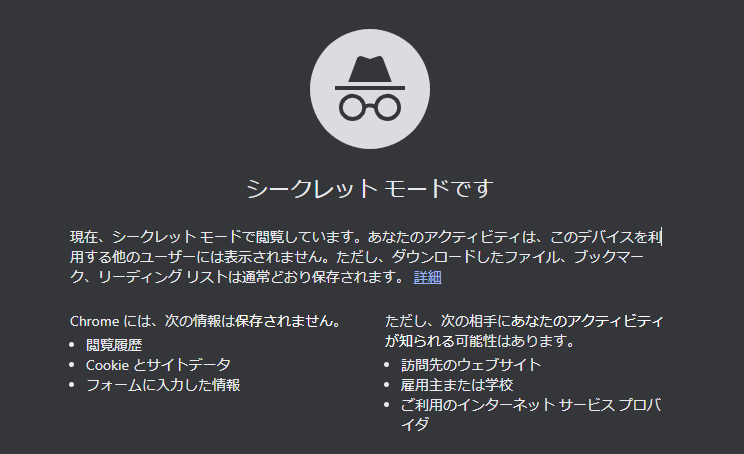
- クラウド社会保険にログインし、「事業者一覧」画面で「電子申請設定」をクリックします。
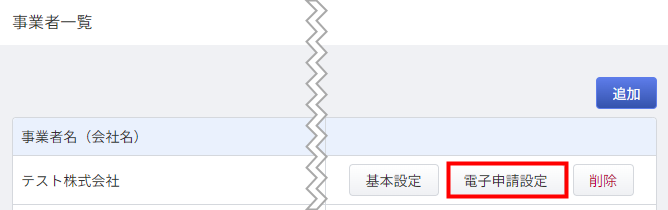
- 「電子申請設定」画面で「テスト2」の「編集」をクリックします。
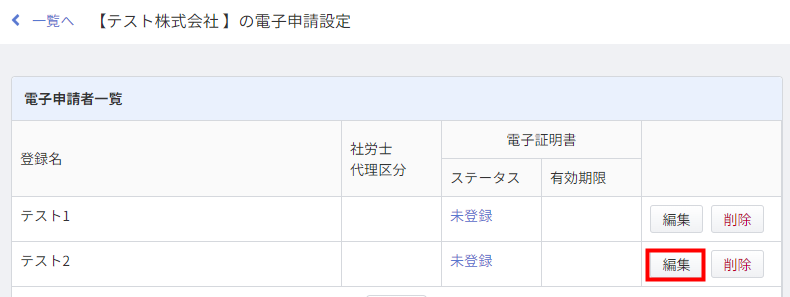
- 「電子申請者の編集」画面下部の「アカウントの紐付け」で「アカウントを紐付ける」をクリックします。
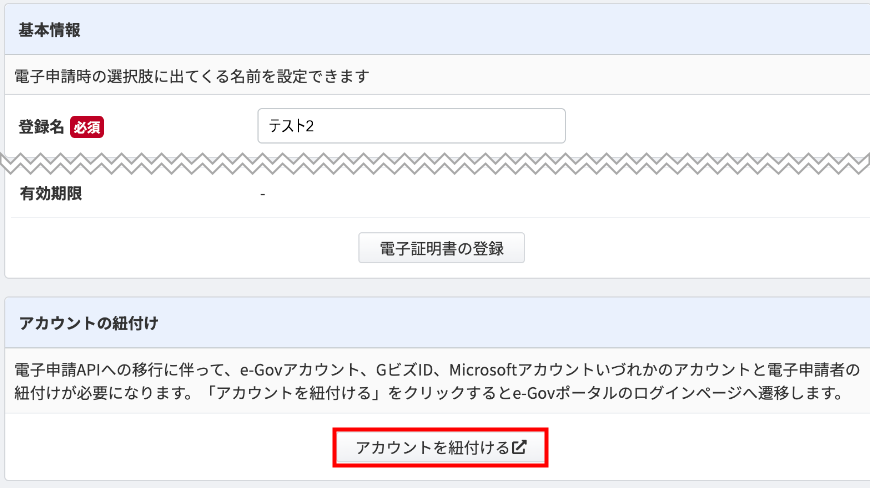
- 「e-Govアカウントログイン」画面で「アカウントB」のメールアドレスとパスワードを入力し、「ログイン」をクリックします。
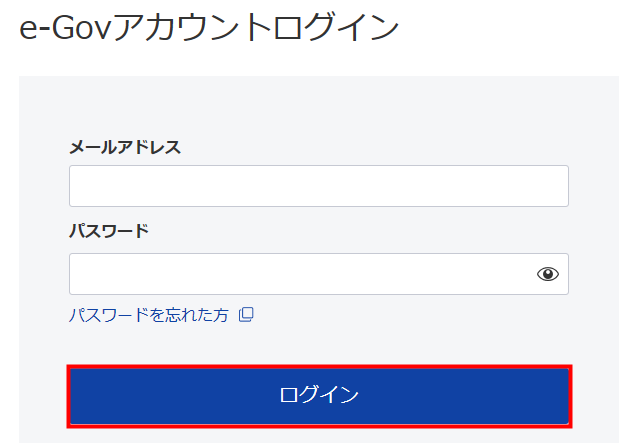
- 「アカウントの紐付け」に「アカウントの紐付けを解除する」と表示されたことを確認します。
これにより、「電子申請者:テスト2」と「e-Govアカウント:アカウントB」の連携も完了します。
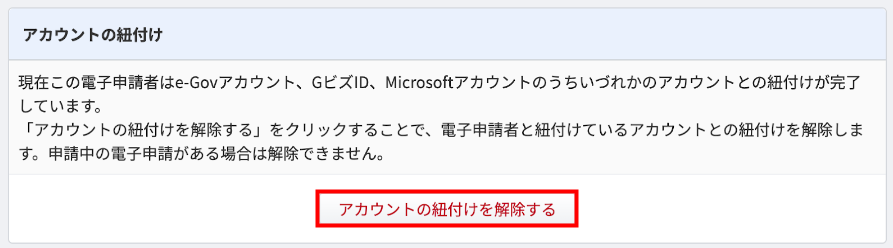
「Google Chrome」でシークレットウィンドウを起動するショートカットキーは以下のとおりです。
- WindowsOS:Ctrl + Shift + Nキー
- MacOS:command + shift + Nキー
シークレットウィンドウの操作方法や、「Google Chrome」以外のWebブラウザでの操作方法については、各ブラウザの提供元にご確認ください。
更新日:2025年10月24日
※本サポートサイトは、マネーフォワード クラウドの操作方法等の案内を目的としており、法律的またはその他アドバイスの提供を目的としたものではありません。当社は本サイトに記載している内容の正確性・妥当性の確保に努めておりますが、実際のご利用にあたっては、個別の事情を適宜専門家に相談するなど、ご自身の判断でご利用ください。
このページで、お客さまの疑問は解決しましたか?
評価をご入力いただき、ご協力ありがとうございました。
頂いた内容は、当サイトのコンテンツの内容改善のためにのみ使用いたします。

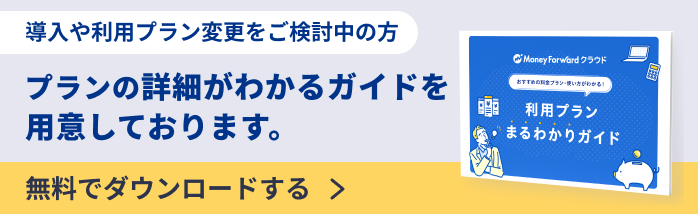
よく見られているガイド
- 「事業者」の設定方法事業者設定
- 「入社」画面の使い方入社手続き
- 「退職」画面の使い方退職手続き

